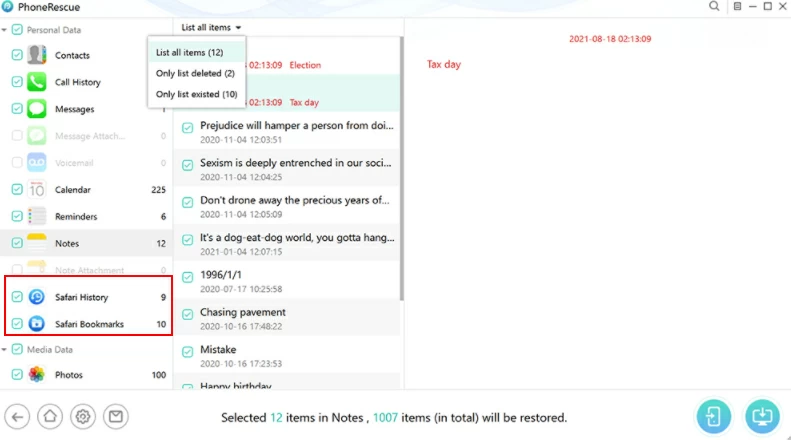Os marcadores também são conhecidos como favoritos. O Safari oferece uma função de botão de favoritos, por meio da qual os usuários podem acessar rapidamente os favoritos. O Safari oferece aos usuários duas funções favoritas, marcadores e listas de leitura, e a função de histórico de navegação. Os usuários o utilizam para registrar seus URLs favoritos para acesso rápido no futuro. Para facilitar aos usuários chamar os mesmos favoritos em diferentes computadores e dispositivos, o navegador Safari adicionou a função de sincronização de favoritos. Os usuários só precisam fazer login na mesma conta para obter seus dados favoritos de forma síncrona, o que é muito conveniente. Mas com o passar do tempo, seu navegador coleta cada vez mais cookies e capturas, o que pode tornar sua navegação mais lenta. Para ajudar o navegador a carregar mais rápido, os cookies e o histórico desnecessários precisam ser excluídos. Como excluir marcadores e registros históricos no navegador Safari? Atualmente, muitos amigos não sabem como excluir marcadores e registros históricos no navegador Safari e não têm muita clareza sobre alguns truques e métodos que são frequentemente usados ao usar o sistema iOS. A seguir, o editor trará uma introdução ao método de exclusão de favoritos e registros de histórico em navegadores iPhone/iPad/Mac. Espero que isso possa ajudá-lo. Vamos dar uma olhada.
Parte 1, Como excluir marcadores e registros históricos no iPhone
1. Abra o Safári. 2. Clique no ícone de estilo “Livro” no canto inferior direito. 3. A interface "Histórico" aparece, clique em "Limpar" no canto inferior direito. 4. Você pode escolher quando limpar o histórico ou escolher “todos os tempos”. 5. Depois que o registro do histórico for apagado, limpe os favoritos e clique no ícone de estilo "livro". 6. Clique em "Editar", a seguinte interface aparecerá. 7. Clique no sinal de menos vermelho na frente do favorito que deseja excluir. 8. O botão "Excluir" aparece, clique nele.
 9. O marcador é excluído.
9. O marcador é excluído.
Parte 2, Como excluir marcadores e registros históricos no iPad
Como limpar o cache do iPad? Navegue na Internet com o navegador integrado do iPad, ele deixará muitos registros de cache e histórico, como limpamos esses históricos restantes? 1. Abra a interface principal do iPad e clique em “Configurações”. 2. Encontre "Safari", que é a configuração relacionada do navegador integrado, clique nele. 3. Em seguida, você pode ver as configurações relevantes do navegador integrado, no menu suspenso, há "Limpar histórico" e "Limpar cookies". 4. Clique em “Limpar histórico” e confirme quando solicitado. 5. Clique em “Limpar Cookies” e confirme quando solicitado. 6. Após limpar o histórico e os cookies, essas duas opções ficarão em fontes cinza.
Parte 3, Como excluir favoritos e histórico no Mac
Exclua favoritos no Safari no Mac. Você pode excluir marcadores e registros de histórico desnecessários. Exclusão de favoritos: 1. Abra a página do navegador Safari; 2. No aplicativo Safari

no seu Mac, clique na barra lateral

na barra de ferramentas e clique em Marcadores. 3. Pressione "Control" + clique no favorito e escolha Excluir.
Excluir registros históricos: 1. Abra a página do navegador Safari. 2. No navegador App of Safari do seu Mac, escolha  Histórico > Limpar histórico e clique no menu pop-up. 3. Selecione o período que deseja limpar. Bem, o que foi dito acima são as etapas de operação específicas sobre como excluir os registros históricos do navegador do computador Apple, é muito simples, se precisar, é só tentar.
Histórico > Limpar histórico e clique no menu pop-up. 3. Selecione o período que deseja limpar. Bem, o que foi dito acima são as etapas de operação específicas sobre como excluir os registros históricos do navegador do computador Apple, é muito simples, se precisar, é só tentar.

Parte 4, Como recuperar marcadores excluídos e registros históricos?
Como todos sabemos, limpar os registros do navegador no iPhone/iPad/Mac melhorará a velocidade do sistema. Mas muitas vezes acontece que registros úteis foram excluídos acidentalmente ou que eram inúteis naquele momento, mas precisamos deles agora. Nesse caso, como podemos restaurar os favoritos e registros do histórico que foram excluídos por engano?
Método 1. Visualizar o histórico excluído do Safari diretamente nas configurações do iPhone/iPad/Mac
1. Vá para "Configurações" no iPhone/iPad/Mac. 2. Role a tela para baixo, encontre Safari e toque para entrar. 3. Nas configurações do Safari, role até a parte inferior e toque em Opções avançadas. 4. Entre na interface conforme mostrado abaixo e encontre os dados do site. Você encontrará registros excluídos do histórico do navegador listados lá.
Método 2. Recuperar favoritos e histórico excluídos do Safari do iPhone/iPad/Mac sem backup
Se você não tiver nenhum backup do histórico excluído do Safari, a melhor solução é recorrer a uma ferramenta de terceiros. Software de recuperação de dados do iPhone - Geekersoft iPhone Data Recovery é uma excelente ferramenta de recuperação de registros históricos do iPhone Safari. Usando este programa, você pode recuperar qualquer tipo de registro do navegador que foi excluído acidentalmente com apenas alguns cliques.
passo 1. Conecte seu iPhone para começar Instale e execute o programa em seu computador, selecione "Recuperar do dispositivo iOS" e clique no botão "Iniciar". Após conectar seu iPhone ao computador, clique em “Avançar” para continuar.

Etapa 2. Selecione o tipo de dados a serem verificados. Selecione os tipos de arquivo que deseja recuperar, verifique o histórico do Safari e clique em Verificar.

Etapa 3. Visualize e restaure o histórico perdido do Safari Após a digitalização, o software listará todo o histórico recuperável do Safari. Você pode visualizar todo esse conteúdo excluído. Em seguida, selecione o conteúdo que deseja restaurar.

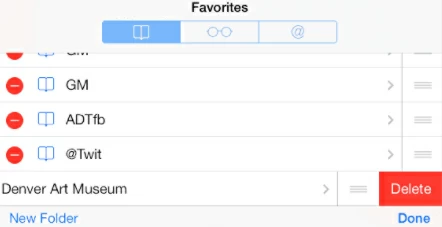 9. O marcador é excluído.
9. O marcador é excluído. no seu Mac, clique na barra lateral
no seu Mac, clique na barra lateral  na barra de ferramentas e clique em Marcadores. 3. Pressione "Control" + clique no favorito e escolha Excluir.
na barra de ferramentas e clique em Marcadores. 3. Pressione "Control" + clique no favorito e escolha Excluir.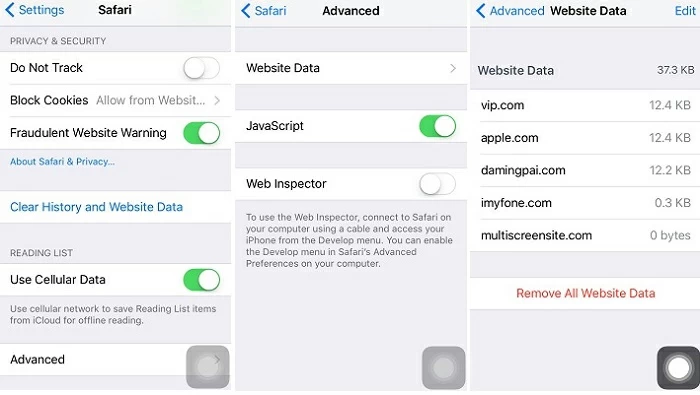
 Etapa 2. Selecione o tipo de dados a serem verificados. Selecione os tipos de arquivo que deseja recuperar, verifique o histórico do Safari e clique em Verificar.
Etapa 2. Selecione o tipo de dados a serem verificados. Selecione os tipos de arquivo que deseja recuperar, verifique o histórico do Safari e clique em Verificar. 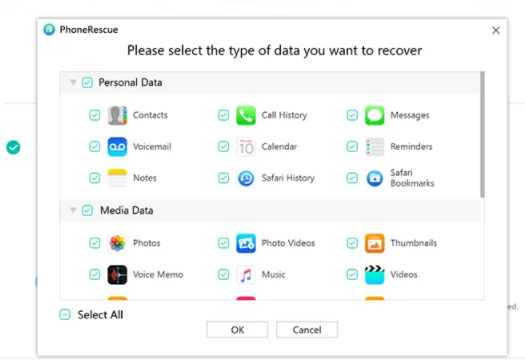 Etapa 3. Visualize e restaure o histórico perdido do Safari Após a digitalização, o software listará todo o histórico recuperável do Safari. Você pode visualizar todo esse conteúdo excluído. Em seguida, selecione o conteúdo que deseja restaurar.
Etapa 3. Visualize e restaure o histórico perdido do Safari Após a digitalização, o software listará todo o histórico recuperável do Safari. Você pode visualizar todo esse conteúdo excluído. Em seguida, selecione o conteúdo que deseja restaurar.